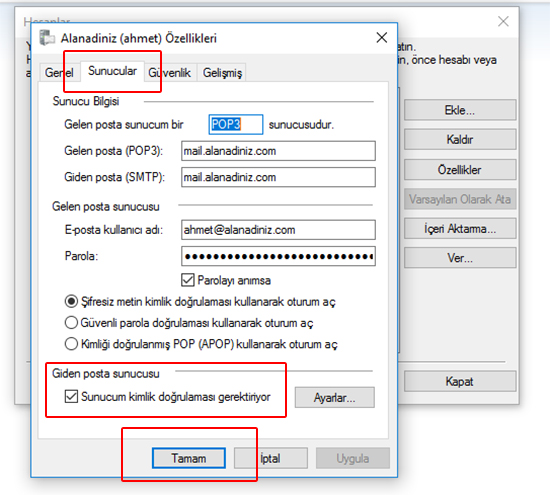1- Öncelikle Widows Live Mailprogamını elde etmeniz gerekiyor.
https://support.microsoft.com/tr-tr/help/17779/download-windows-essentials adresinden güncel Windows Temel Parçalar'ın içindedir, indirebilirsiniz.
Microsoft sürekli geliştirme yaptığı için bu adres değişebilir. Google'da aratarak en güncel sürüme ulaşabilirsiniz.
https://support.microsoft.com/tr-tr/help/17779/download-windows-essentials adresinden güncel Windows Temel Parçalar'ın içindedir, indirebilirsiniz.
Microsoft sürekli geliştirme yaptığı için bu adres değişebilir. Google'da aratarak en güncel sürüme ulaşabilirsiniz.
2- Programı çalıştırdıktan sonra Dosya > Seçenekler > E-posta Hesapları... sekmeleri ile devam ediniz.
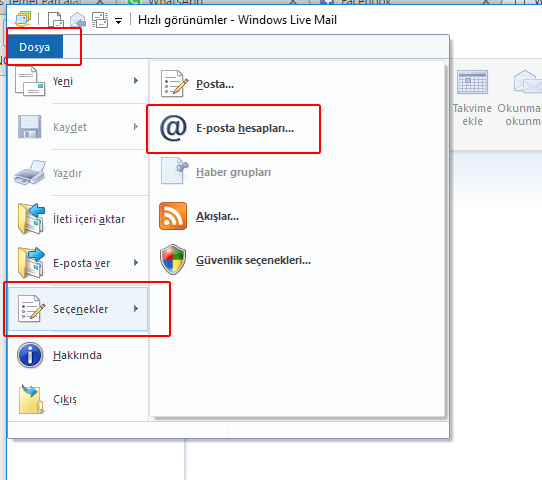
3- Yeni açılan ekranda Ekle butonuna basınız.
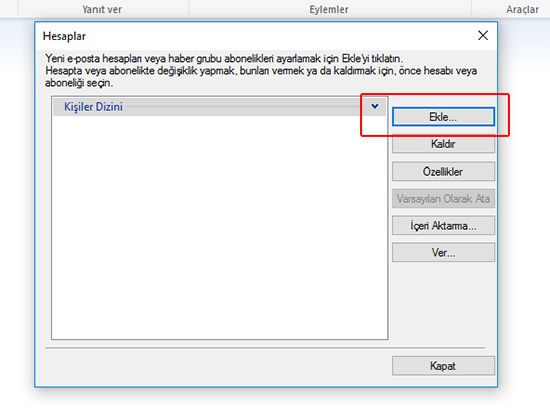
4- Tekrar açılan ekrandan E-posta hesabı seçeneğine tıklayınız.
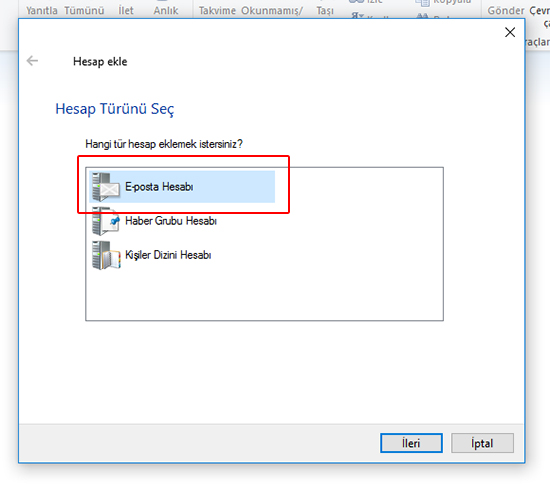
5- Açılan pencerede sırası ile bu işlemleri yapınız:
- E-posta adresiniz tam olarak yazınız.
- Parolanızı giriniz.
- Alıcılar tarafından görülmesini istediğiniz adınız ( veya kurum adınızı ) yazınız.
- Sunucu ayarlarını el ile yapılandır seçeneğini tıklayınız.
- İleri tuşuna basınız.
- E-posta adresiniz tam olarak yazınız.
- Parolanızı giriniz.
- Alıcılar tarafından görülmesini istediğiniz adınız ( veya kurum adınızı ) yazınız.
- Sunucu ayarlarını el ile yapılandır seçeneğini tıklayınız.
- İleri tuşuna basınız.
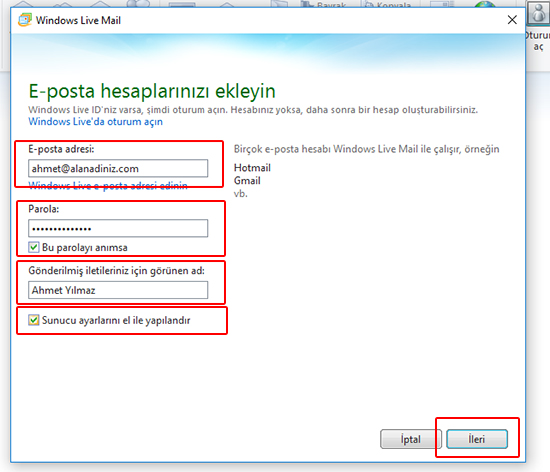
6- Açılan pencerede sırası ile bu işlemleri yapınız:
- Gelen ve giden sunucu adreslerine mail.alanadiniz.com yazın.
- Bağlantı noktası bölümüne 587 yazın. ( Varsayılan olarak 25 gelecektir. )
- Kullanıcı adı bölümüne e-posta adresinizin tamamını yazın.
- İleri tuşuna basın.
- Gelen ve giden sunucu adreslerine mail.alanadiniz.com yazın.
- Bağlantı noktası bölümüne 587 yazın. ( Varsayılan olarak 25 gelecektir. )
- Kullanıcı adı bölümüne e-posta adresinizin tamamını yazın.
- İleri tuşuna basın.
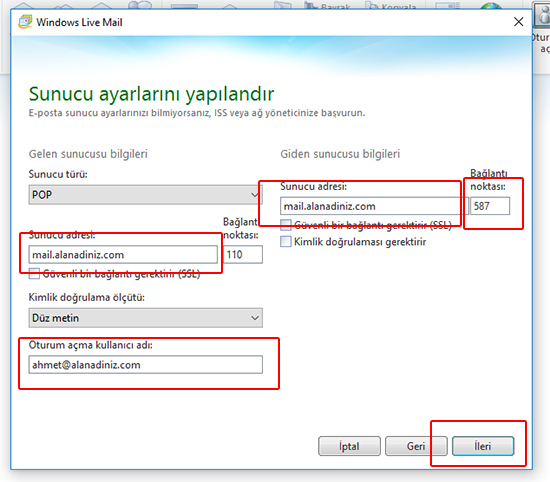
7- Açılan pencerede SON tuşuna basın.
Birkaç işlem daha var...
Birkaç işlem daha var...
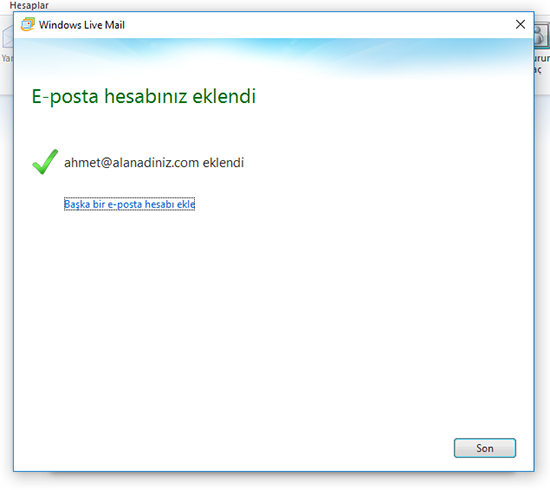
8- Yukarıdaki işlemden sonra ekrandaki popup kapanacak ve tekrar aşağıdaki ekranı göreceksiniz.
- Özellikler ekranına tıklayınız.
- Özellikler ekranına tıklayınız.
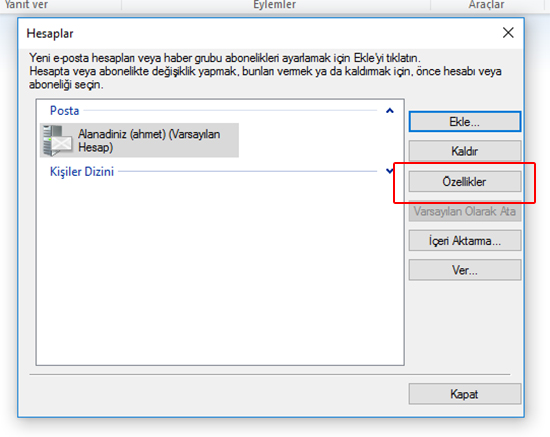
9- Açılan pencerede Sunucular sekmesini tıkladıktan sonra Sunucum kimlik doğrulaması istiyor seçeneğini işaretleyin.
Tamam tuşuna basın.
Tüm açık pencereleri kapattıktan sonra e-posta hesabınız kurulmuş demektir.
Tamam tuşuna basın.
Tüm açık pencereleri kapattıktan sonra e-posta hesabınız kurulmuş demektir.